
Hiện nay đối với đa số người dùng thường xuyên làm việc với các công thức toán học, vật lý, phương trình hóa học,… Latex đã trở nên tương đối quen thuộc. Tuy nhiên, không phải vì thế mà Word không có chỗ đứng của riêng mình trong việc hỗ trợ soạn thảo các văn bản dạng này, nhất là với trường hợp các văn bản không quá phức tạp về các chỉ số.
Trong bài viết này, chúng tôi xin giới thiệu cùng các bạn tạo các chỉ số trên, chỉ số dưới trong Word với hi vọng các bạn có thể khi viết số mũ, chỉ số dưới, phương trình hóa học,…
Cách viết số mũ hoặc chỉ số dưới cho công thức toán, hóa học
Cách 1 – Sử dụng phím tắt
Ví_dụchỉ số trên ; Ví_dụchỉ số dưới
Để tạo chỉ số trên, các bạn chọn phần văn bản thể hiện chỉ số và nhấn tổ hợp phím Ctrl + Shift + =. Để tạo chỉ số dưới, tương tự, các bạn sử dụng tổ hợp phím Ctrl + =
 Để trở về chế độ soạn thảo bình thường, các bạn sử dụng tổ hợp phím vừa ấn một lần nữa là được. Ngoài ra, các bạn có thể xem bài viết chi tiết về các phím tắt trong Word.
Để trở về chế độ soạn thảo bình thường, các bạn sử dụng tổ hợp phím vừa ấn một lần nữa là được. Ngoài ra, các bạn có thể xem bài viết chi tiết về các phím tắt trong Word.
Cách 2 – Sử dụng cài đặt Font trong Word
Chọn chỉ số trên hoặc dưới cần tạo. Sau đó vào Home > Font hoặc sử dụng tổ hợp phím tắt Ctrl + D.
Khi hộp thoại Font xuất hiện, bạn tích chọn vào Superscript (để tạo chỉ số trên) hoặc Subscript (để tạo chỉ số dưới) và nhấn OK.
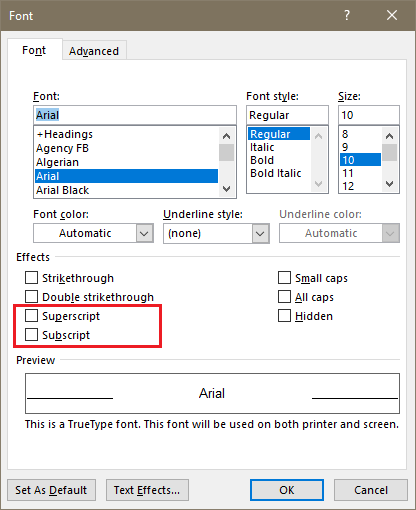
Cách 3 – Sử dụng biểu tượng chỉ số ở Ribbon
Chọn chỉ số trên hoặc dưới cần tạo. Sau đó chọn tab Home và lựa chọn biểu tượng với
- X2[dưới]: đánh chỉ số dưới.
- X2[trên]: đánh chỉ số trên trong phần Font.

Cách 4 – Sử dụng công thức toán học
Ngoài ra các bạn có thể sử dụng công thức toán học để chèn chỉ số. Đây cũng là cách các bạn có thể sử dụng để tạo chỉ số trên và dưới đồng thời. Để thực hiện các bạn làm như sau:
Chọn Insert > Equation hoặc sử dụng phím tắt Alt + =

Khi đó, tại vị trí con trỏ xuất hiện khung Type equation here cho phép bạn nhập công thức vào:
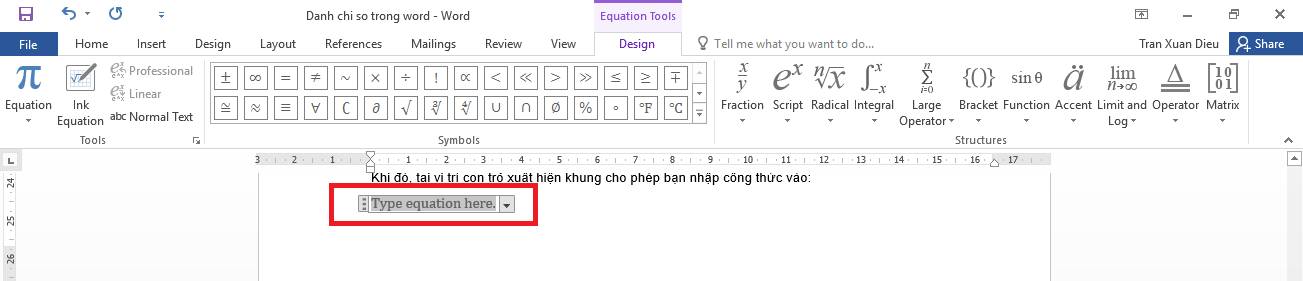
Trong phần Structures của tab Design, các bạn chọn vào Script và lựa chọn kiểu mong muốn: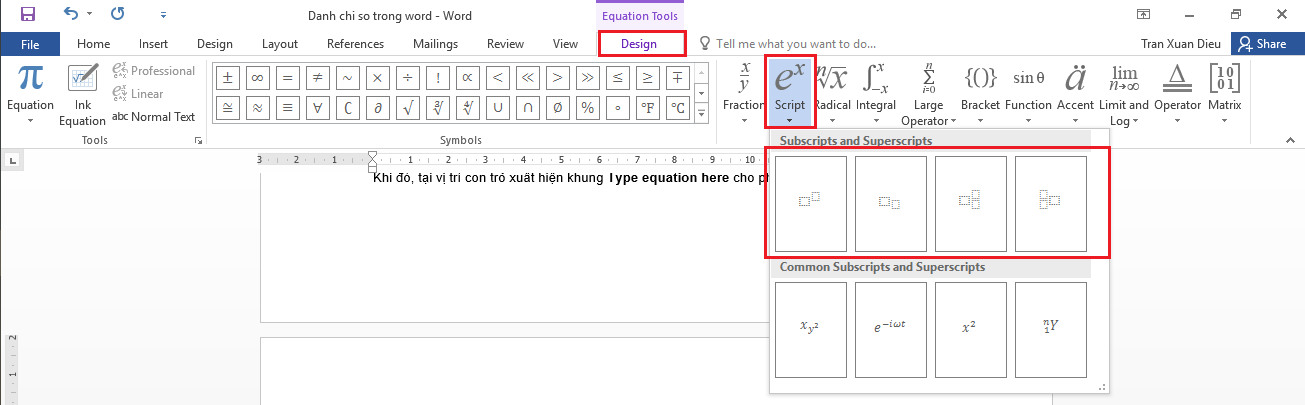
Trong menu xuất hiện, có rất nhiều lựa chọn về chỉ số: chỉ số trên, chỉ số dưới, cả 2 chỉ sổ, chỉ số ở phía trước hoặc phía sau, … Khi đã lựa chọn được kiểu chỉ số mong muốn, các bạn click chuột, khi đó trên khung equation sẽ xuất hiện kiểu chỉ số đó. Trong ví dụ dưới đây, chúng tôi lựa chọn kiểu có cả chỉ số trên và chỉ số dưới:
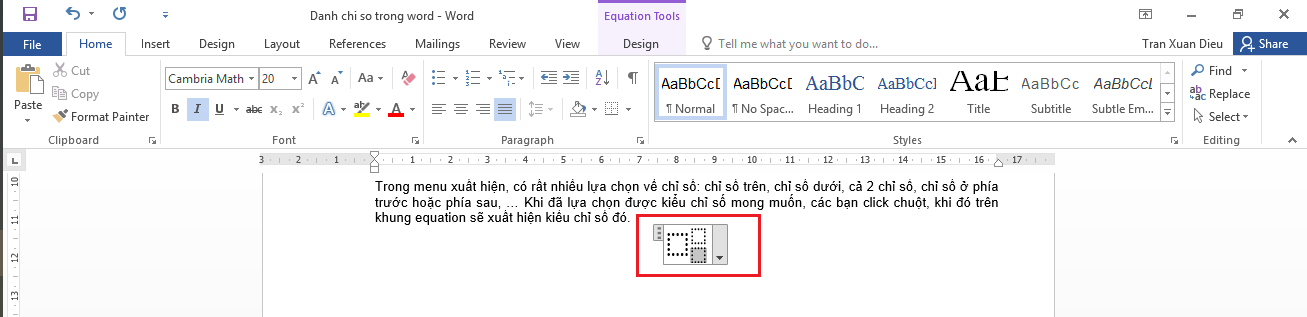
Để điền nội dung vào phần nào, các bạn click chuột vào phần tương ứng và gõ nội dung văn bản. Kết quả sẽ như hình dưới đây:

Lới kết
Qua bài viết này, chúng tôi hi vọng sẽ giúp bạn chèn số mũ trong word, chỉ số trên, chỉ số dưới vào tài liệu trong Word một cách dễ dàng. Đây là thao tác thường xuyên và bắt buộc với những người thường xuyên soạn thảo văn bản, chèn công thức vật lý, toán học, hóa học,…
Nếu như có bất cứ vấn đề nào khác về việc sử dụng Word, hãy để lại bình luận của bạn trong phần dưới nhé.
Chúc bạn thành công!
Top 16 cách viết số dưới chân chữ trong word viết bởi Nhà Xinh
Cách Viết Số Mũ Trong Word Macbook / TOP 10 Xem Nhiều Nhất & Mới Nhất 1/2023 Top View
- Tác giả: hoisinhvienqnam.edu.vn
- Ngày đăng: 12/27/2022
- Đánh giá: 4.9 (842 vote)
- Tóm tắt: Lúc này hộp thoại Font xuất hiện, bạn tích chọn vào Supercript và chọn vào OK. Kết quả: Số 2 đã nằm ở phía trên của chữ X. 2. Cách viết chỉ số dưới trong word.
Hướng dẫn cách viết số mũ trong Word

- Tác giả: msmobile.com.vn
- Ngày đăng: 02/15/2022
- Đánh giá: 4.4 (375 vote)
- Tóm tắt: Sử dụng tổ hợp phím Ctrl + Shift + = để chèn số mũ phía trên hoặc Ctrl + Shift + – để chèn số dưới chân. Cách 2: Đôi đen phần văn bản muốn chèn …
3 Cách Đánh số Trang trong Word 2010, 2013, 2016 Đơn Giản
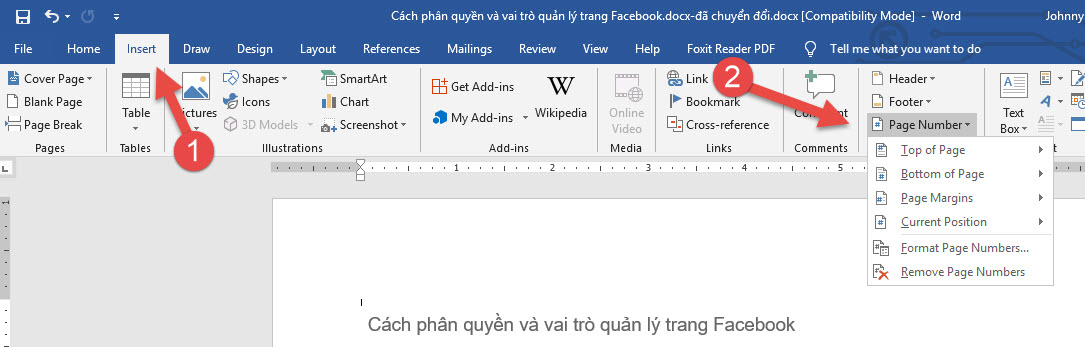
- Tác giả: ben.com.vn
- Ngày đăng: 03/12/2022
- Đánh giá: 4.34 (279 vote)
- Tóm tắt: Dưới đây chính là cách đánh số trong word 2010 – 2013 – 2016 từ một trang nhất định theo ý muốn của bạn. Bước 1: Chọn Insert -> Page Number -> Format Page …
- Khớp với kết quả tìm kiếm: Tuy nhiên đây là cách đánh số toàn bộ văn bản mặc định trang đầu tiên là 1 cho đến trang cuối cùng, nếu bạn chỉ muốn đánh số trong word 2010 – 2013 – 2016 từ số trang bao nhiêu đó chứ không muốn đánh số từ đầu thì sao? Hãy tiếp tục theo dõi thêm …
Cách chèn số mũ, chỉ số trên, chỉ số dưới trong Word
- Tác giả: word.com.vn
- Ngày đăng: 02/14/2022
- Đánh giá: 4.05 (332 vote)
- Tóm tắt: Cách 1: Dùng phím tắt. – Để viết chỉ số trên các bạn nhấn tổ hợp phím: Ctrl + Shift + …
Cách viết số mũ, tạo chỉ số trên dưới trong Word 2003, 2007, 2010
- Tác giả: kyniemsharp10nam.vn
- Ngày đăng: 12/02/2022
- Đánh giá: 3.82 (411 vote)
- Tóm tắt: – Cách viết chỉ số dưới trong Word cũng rất đơn giản bằng cách dùng dùng tổ hợp phím tắt Ctrl + = để chèn số dưới chân. Cụ thể: Bạn nhấn Ctrl + =, viết số 3 kết …
Chữ đậm, chữ nghiêng, gạch chân, chỉ số trên/ dưới trong Microsoft Word

- Tác giả: howkteam.vn
- Ngày đăng: 09/20/2022
- Đánh giá: 3.78 (347 vote)
- Tóm tắt: Microsoft Word 2016. 5.0 (1 đánh giá). Tạo bởi Kteam Cập nhật lần cuối khoảng 1 năm trước …
- Khớp với kết quả tìm kiếm: Ở bài trước, chúng ta đã học cách tùy chỉnh FONT, CỠ CHỮ, THAY ĐỔI CHỮ HOA – THƯỜNG. Trong bài này, Kteam sẽ cùng bạn tìm hiểu cách tùy chỉnh Chữ đậm, chữ nghiêng hay gạch chân giúp phân loại văn bản, giúp người đọc dễ theo dõi nội dung, nhấn mạnh …
Cách viết số mũ, viết chỉ số trên chỉ số dưới trong word nhanh nhất
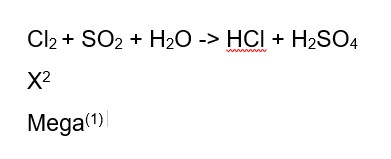
- Tác giả: mega.com.vn
- Ngày đăng: 05/12/2022
- Đánh giá: 3.41 (230 vote)
- Tóm tắt: Bạn thực hiện tương tự các bước như trên Windows. Bạn sử dụng tổ hợp phím Command + Shift + = để viết số mũ (chỉ số trên) trong Word Macbook.
- Khớp với kết quả tìm kiếm: Khi soạn thảo tài liệu liên quan đến các môn học Toán học, Vật lý, Hóa học thì chắc chắn bạn sẽ gặp trường hợp cần viết số mũ, chỉ số trên dưới. Vậy bạn đã biết cách nào để viết nhanh các chỉ số trên dưới đấy chưa? Bài viết dưới đây Mega sẽ hướng …
Cách viết số mũ, mét vuông, mét khối, chỉ số dưới công thức hóa học trong Word
- Tác giả: thuthuatphanmem.vn
- Ngày đăng: 02/09/2022
- Đánh giá: 3.25 (566 vote)
- Tóm tắt: Cách viết số mũ, mét vuông, mét khối, chỉ số dưới công thức hóa học trong Word. Trong quá trình sử dụng MS Word phục vụ công việc của mình chắc hẳn bạn phải …
Cách viết phân số trong word
- Tác giả: lhu.edu.vn
- Ngày đăng: 07/20/2022
- Đánh giá: 3.14 (265 vote)
- Tóm tắt: Cách đơn giản nhất để các bạn có thể viết phân số trong Word nhanh chóng và không … Không phân biệt chữ hoa và chữ thường, các bạn có thể nhập eq f(x,y).
Cách gạch chân trong Word và cách tắt gạch chân đỏ trong Word
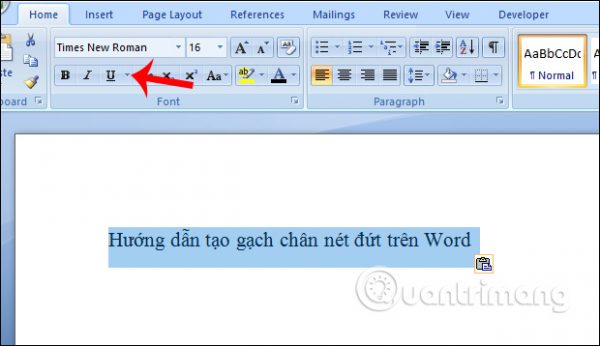
- Tác giả: taizozo.vn
- Ngày đăng: 08/27/2022
- Đánh giá: 2.8 (145 vote)
- Tóm tắt: Bài viết dưới đây sẽ hướng dẫn các bạn cách gạch chân trong Word cũng như một số … đoạn văn hay từ ngữ trong câu, bạn có thể dùng kiểu gạch chân dưới chữ.
- Khớp với kết quả tìm kiếm: Tuy nhiên, trên thực tế, Microsoft Office được cài đặt và nhận diện ngôn ngữ tiếng Anh. Do đó, khi bạn soạn thảo văn bản bằng tiếng Việt thì phần mềm sẽ hiểu nhầm là chúng ta gõ sai, nên bất kỳ từ nào chúng ta gõ cũng sẽ hiển thị gạch chân màu xanh …
Những cách viết dấu mũ trong Word siêu đơn giản
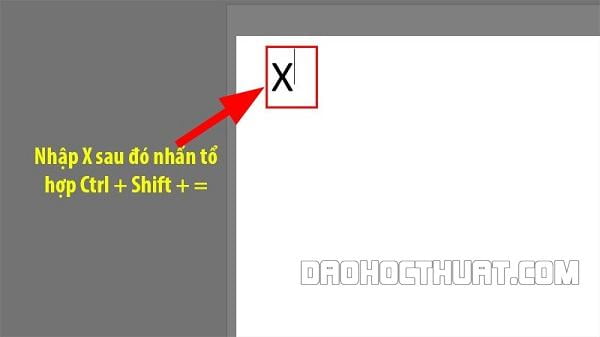
- Tác giả: daohocthuat.com
- Ngày đăng: 07/25/2022
- Đánh giá: 2.82 (157 vote)
- Tóm tắt: Bước 1: Nhập chữ H vào trang Word. Bước 2: Nhấn vào ô tùy chọn điều chỉnh chỉ số dưới ở tab Home. Ngoài ra, bạn có thể bấm tổ hợp phím Ctrl+ = …
- Khớp với kết quả tìm kiếm: Trên đây là tổng hợp những cách viết số dấu mũ thông dụng trong Word. Tùy vào mục đích và trường hợp nhất định, bạn lựa chọn cách thức phù hợp. Mong rằng bài viết đã mang đến những thông tin thú vị cho bạn. Giúp bạn nhanh chóng tạo ra những chỉ số …
Hướng dẫn cách viết công thức Hóa học trong Microsoft Word
- Tác giả: genk.vn
- Ngày đăng: 05/10/2022
- Đánh giá: 2.74 (191 vote)
- Tóm tắt: Hướng dẫn bạn đọc cách viết công thức hóa học trong Word của bộ phần mềm văn phòng Microsoft Office. · 1. Công thức với chỉ số trên, dưới · 2. Sử …
Hướng dẫn cách đánh số trang trong Word 2010, 2013, 2016, 2019 theo ý muốn đơn giản nhất cho bạn
- Tác giả: didongviet.vn
- Ngày đăng: 09/15/2022
- Đánh giá: 2.57 (89 vote)
- Tóm tắt: Bước 1: Chọn tab Insert và chọn Page Number. Nếu như bạn muốn đánh số dưới chân trang thì bấm vào Bottom of Page và chọn mẫu đánh số trang mà …
- Khớp với kết quả tìm kiếm: Bước 2: Trên thanh công cụ, chọn tab Page Layout và chọn tiếp Breaks, sau đó bấm chọn Next Page. Hành động này sẽ giúp chia văn bản thành hai phần. Tiếp theo, một trang trắng sẽ xuất hiện để chia trang thành hai phần. Trong đó, một phần từ vị trí …
Nằm lòng ngay 5 cách viết số mũ trên máy tính cực đơn giản

- Tác giả: thietbiruaxegiare.net
- Ngày đăng: 07/27/2022
- Đánh giá: 2.46 (114 vote)
- Tóm tắt: Áp dụng cách viết số mũ trong word, powerpoint, excel dễ dàng. … tác trình bày các nội dung của toán học hay hoá học như: viết chỉ số trên, chỉ số dưới.
- Khớp với kết quả tìm kiếm: Khi tiến hành soạn thảo văn bản, bên cạnh việc sử dụng những ký tự cơ bản. Đôi khi bạn cũng phải thực hiện các thao tác trình bày các nội dung của toán học hay hoá học như: viết chỉ số trên, chỉ số dưới. Với những ai mới làm quen với công cụ soạn …
Hướng dẫn cách bỏ gạch đỏ trong Word trên tất cả các phiên bản
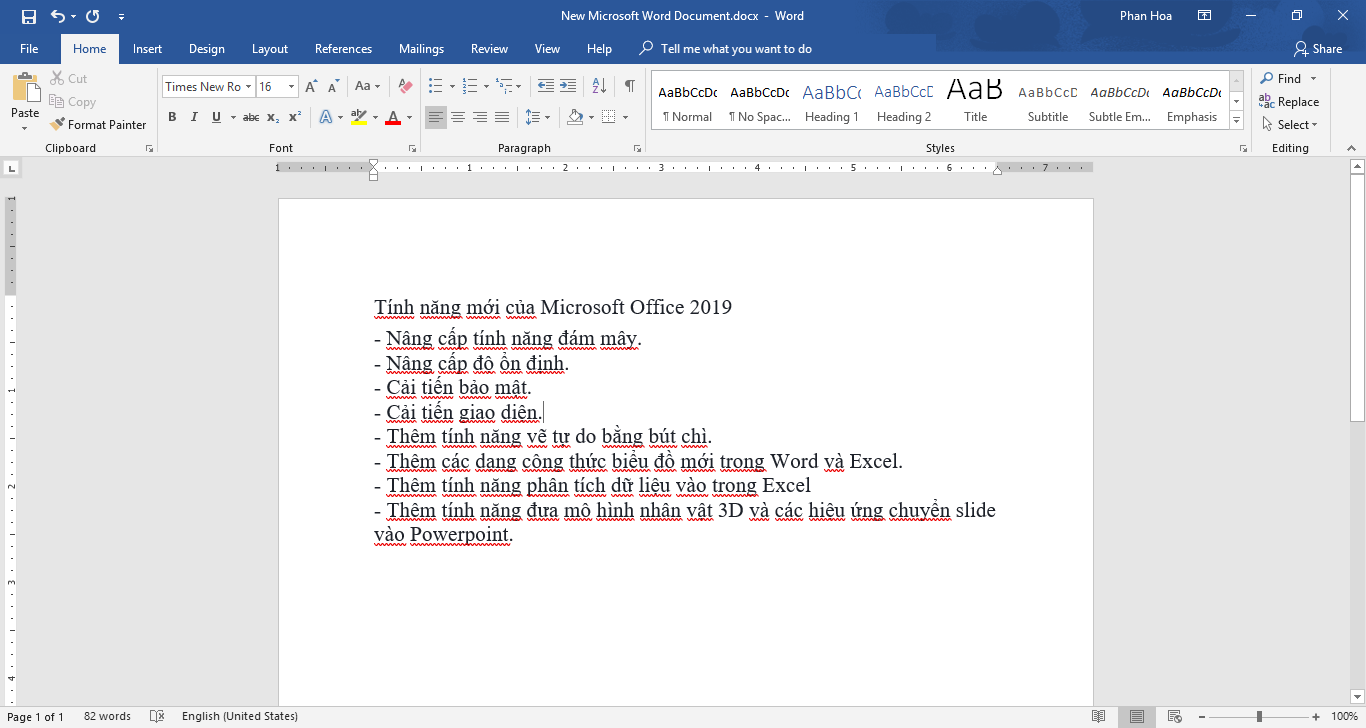
- Tác giả: totolink.vn
- Ngày đăng: 05/07/2022
- Đánh giá: 2.35 (188 vote)
- Tóm tắt: Lỗi gạch chân, gợn sóng màu xanh đỏ dưới chữ có cách xử lý khá đơn giản, bạn hãy tham khảo bài viết dưới đây để biết cách xóa bỏ dấu gạch đỏ …
- Khớp với kết quả tìm kiếm: Bước 2: Tại hộp Options -> bạn nhấn chuột chọn tab Spelling & Grammar -> bỏ dấu tick mục Check spelling as you type ( Đây là phần kiểm tra lỗi chính tả khi bạn gõ) và Check grammar as you type, sau đó bạn tick chọn mục Hide spelling errors …
Xóa bỏ dấu gạch chân màu đỏ và màu xanh trong Word
- Tác giả: nguyenhung.net
- Ngày đăng: 11/29/2022
- Đánh giá: 2.31 (56 vote)
- Tóm tắt: Hướng dẫn xóa bỏ dấu gạch chân màu đỏ và xanh dưới chữ trong Word 2003, 2007, 2010, … Hướng dẫn cách đánh số trang trong Word 2007, 2010 và Word 2013 …
- Khớp với kết quả tìm kiếm: Khi sử dụng Word để soạn thảo văn bản, chúng ta thường thấy có dấu gạch màu đỏ hoặc màu xanh ở dưới chữ. Những cái gạch chân đỏ dưới chữ trong Word này sẽ làm bạn rất khó chịu khi soạn văn bản. Vậy có cách nào để xóa bỏ dấu gạch chân màu đỏ dưới chữ …
